![]()
![]()
拖動螢幕流覽説明內容,或點選連結在各部分內容間切換。
SCUT gPen輸入法(以下簡稱gPen)是華南理工大學人機通信智能接口實驗室推出的一款基於雲計算技術的手寫輸入法軟體,本版本為SCUT gPen繁體專業版。gPen手寫輸入法具有美觀易用、多位元一體的介面,採用最先進的識別核心技術,識別準確度高。gPen支持BIG5中文字元集、國標GB2312-80中文字元集、英文大小寫字母、數位、標點符號、100多種常用符號的手寫辨識,支援中英文數位記號混合識別。gPen專業版集成寫繁出繁,寫簡出簡、簡繁結合、寫繁出簡、寫簡出繁五種不同類型的識別方式,使用者可以根據自己的輸入需要在輸入法設置->字元集項中選擇不同的識別方式。同時gPen輸入法還具有完善的片語聯想功能,從而有效提高用戶輸入的效率和準確度。
手寫輸入介面如下圖所示:

手寫輸入介面主要分為:手寫板、候選字視圖和功能鍵盤三部分。
手寫板:提供手寫功能,用戶可以在上面進行書寫。
候選字視圖:顯示識別候選結果,供用戶選擇。
功能鍵盤:提供協助工具按鍵鍵盤
英文鍵盤介面如下圖所示:
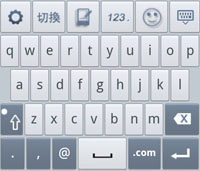
英文鍵盤提供按鍵式英文輸入,點擊![]() 可進行大小切換。
可進行大小切換。
數符鍵盤介面如下圖所示:

數符鍵盤提供按鍵式數位和標點符號輸入,點擊![]() 可切換出特殊標點。
可切換出特殊標點。
允許gPen:初次安裝輸入法後,在系統的“設置”――“區域和文本”(或“語言和鍵盤設置”)――“文字設置”中,勾選“SCUT gPen”。 ![]()
設置默認輸入法:長按文字輸入框,在彈出的“編輯文本”對話方塊中,選擇“輸入方法”――“SCUT gPen。
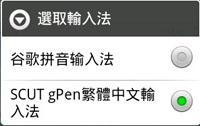
按一下需要輸入文字的輸入框,即可調出gPen輸入法(如下圖所示)。(如當前輸入法不是gPen,請參看初始化設置。)
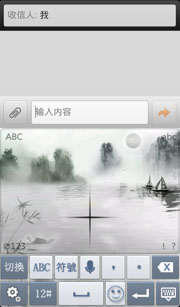
點擊“切換”按鈕![]() , 可跳到切換輸入法界面(如下圖所示),選擇對應的輸入模式即可,也可選擇其他輸入法。
, 可跳到切換輸入法界面(如下圖所示),選擇對應的輸入模式即可,也可選擇其他輸入法。
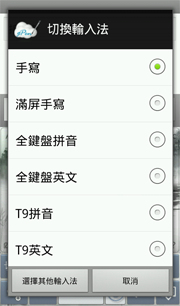
在gPen的手寫板中,直接書寫即可輸入。
注意:在四個小框中進行手寫時,只能分別對應書寫及識別大寫字母、小寫字母、數位、符號。詳情見“怎樣使用分字元集識別功能?
點擊手寫板左下角的“最大化”按鈕![]() ,可切換到全屏模式(如下圖所示)。全屏模式下,點擊該按鈕可返回普通模式。
,可切換到全屏模式(如下圖所示)。全屏模式下,點擊該按鈕可返回普通模式。

在“候選字視圖”中,點擊所需文字,即可輸入到輸入框中。
![]()
點擊最右邊的下拉按鈕,可顯示更多候選字。
使用片語聯想功能需在設置功能表中勾選“片語聯想”選項(預設勾選)。
![]()
選擇候選字後,字相關的片語自動顯示在候選字視圖下方的片語聯想視圖中,點擊可以選擇相應的片語。
![]()
點擊最右邊的下拉按鈕,可以獲得更多的片語聯想結果。如不需選擇,直接書寫可繼續輸入新字。
手寫板平分為2*2的四個小方格,分別提供不同字元集單獨識別功能――在左上小方格內書寫:大寫字母字元集;右上小方格:小寫字母字元集;左下小方格:數字字元集;右下小方格:標點及常用符號字元集。
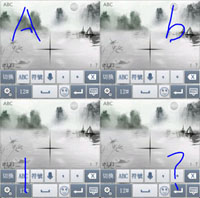
注意1:上述四個小方格中書寫漢字時無法進行正確識別,要輸入漢字請隨意跨框書寫即可。
注意2:在右下角小方格中書寫時,除了可以書寫常見表達符號,還可以輸入各種其它常用符號,半形符號共33個,如下:
!"#$%&'()*+,-./:;<=>?@[\]^_`{|}~?
全形標點符號136個:
- ∧ ? … ? ? ~ √ ?? ′ ″ ℃ ¢ £ ‰ ! " # ¥ % & ' ( ) * + , - . / : ; < = > ? @ [ \ ] ^ _ ` { | }  ̄ 《 》 $ ¥ ?? Π Σ Φ Ψ Ω α β γ δ ε ζ η θ λ μ ξ π ρ σ τ φ ψ ω Ⅰ Ⅱ Ⅲ Ⅳ Ⅴ Ⅵ Ⅶ Ⅷ Ⅸ Ⅹ Ⅺ Ⅻ ? ? ? ? ? ? ? ? ? ? ← ↑ → ↓ ? ? ? ? ∈ √ ∞ ∫ ∮ ∴ ∵ ≈ ≌ ≠ ≤ ≥ ? ⊙ ?à ① ② ③ ④ ⑤ ⑥ ⑦ ⑧ ⑨ ⑩ £ 、 ‘ ’ “ ” 。
(請切換全形/半形符號――![]() 或
或![]() 進行相應的輸入及識別)
進行相應的輸入及識別)
點擊![]() 或
或![]() 可切換到QWERTY鍵盤(英文);點擊
可切換到QWERTY鍵盤(英文);點擊![]() 可切換到數Symbols鍵盤(輸入和標點);點擊
可切換到數Symbols鍵盤(輸入和標點);點擊![]() 可切換到手寫輸入。
可切換到手寫輸入。
在英文鍵盤中點擊![]() 可進行大小切換;在數符鍵盤中點擊
可進行大小切換;在數符鍵盤中點擊![]() 可進行特殊標點切換。
可進行特殊標點切換。
點擊![]() 可切換到語音輸入法:
可切換到語音輸入法:

語音技術由科大訊飛提供。
SCUT gPen支援如下四種手勢的輸入及識別處理:
空格:![]() 回車:
回車:![]() 回刪:
回刪:![]() 定位字元:
定位字元:![]()
請在觸控式螢幕上按上述箭頭指示的運筆次序方向畫出手勢即可。(注:(1)箭頭不必畫出。(2)輸入回刪手勢時,請稍微向左上方向繪出手勢識別會更準確些)
在手寫輸入狀態下,點擊![]() 或
或![]() 進行全形/半形切換。
進行全形/半形切換。
點擊![]() 按鈕,可進入gPen設置介面。點擊對應選項可進行具體設置。
按鈕,可進入gPen設置介面。點擊對應選項可進行具體設置。
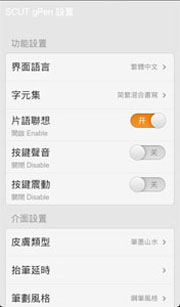
(1) 界面語言:可以選擇不同的界面,包括簡體中文和繁體中文。
(2) 字元集:用於選擇不同的識別中文字元集,gPen專業版集成簡體中文、繁體中文、簡繁混合書寫3種不同類型的識別方式,使用者可以根據自己的輸入需要在輸入法設置->字元集項中選擇不同的識別方式。(3) 輸入預測方式: 選擇不同默認輸入方式
(4) 片語聯想:勾選時提供片語聯想功能。
(5) 按鍵震動:勾選時按鍵會震動。
(6) 皮膚類型:可選取不同風格的介面皮膚。
(7) 抬筆延時:設置書寫完成後等待識別的時間(可在0.2S~1.5S之間進行設置)。延時較短適合書寫較快的用戶。
(8) 筆劃寬度:設置手寫筆劃的寬度。
(9) 筆劃顏色:設置手寫筆劃的顏色。
(10) 通訊錄詞庫設置:可選擇導入或清空通訊錄詞庫。
(11) 用戶註冊:註冊用戶名,為使用者建立個性化識別檔案,提供“使用者自我調整”識別引擎。
(12) 輔助文檔:gPen使用手冊,幫助用戶快速掌握。
(13) 關於gPen:軟件介紹。
在“輸入法設置”中的“皮膚類型”項中可選擇不同風格的皮膚,暫時只提供默認皮膚。
(1) 書寫漢字時總是識別成英文字母輸出?
解答:本輸入法提供了極具特色的分字元集識別功能,如果在手寫板4個小方格任一個內書寫,系統會判斷為相應字元集。如果書寫漢字筆跡僅在左上方或右上方的小方格內時,則會識別成英文字母。書寫漢字應跨越2個小方格以上。
錯誤寫法示例:

正確寫法示例:
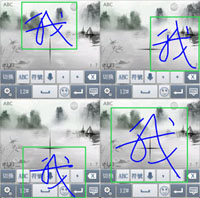
(2) 書寫漢字時總是識別成數位輸出?
解答:原因同問題1。當書寫漢字筆跡僅在左下角的小方格內時,則會識別成數位。請跨方格書寫漢字。
(3) 書寫漢字時總是識別成標點符號輸出?
原因同問題1。當書寫漢字筆跡僅在右下角的小方格內時,則會識別成標點。請跨方格書寫漢字。
(4) 字未寫完就識別輸出?
解答:系統提供了“抬筆延時”設置,即書寫完成後等待識別的時間。短延時獲得結果的速度較快,識別書寫速度較快的使用者;反之則慢。延時設置為較短時(如0.2S),如果用戶書寫較慢,則會造成字未寫完就識別輸出的現象。根據個人書寫習慣設置“抬筆延時”,可獲得更個性化的用戶體驗。具體設置方法請參看“怎樣進行輸入法設置?”
(5) 識別反應速度太慢?
解答:系統提供了“抬筆延時”設置,即書寫完成後等待識別的時間。如果設置了較長的延時,則識別反應速度會慢,可適當減少“抬筆延時”,具體設置方法請參看“怎樣進行輸入法設置?”
(6) 出現錯誤,強制性退出gPen?
解答:可能是機器安裝了某些未經過數位簽章的協力廠商軟體,或自行安裝的某些協力廠商服務程式,與gPen不相容。此時根據出錯對話方塊選擇確認強制性停止gPen,重新選擇輸入框即可恢復正常。
(7) 系統提示gPen詞典不存在?
解答:gPen的用戶詞典保存在SD卡中,在機器沒有安裝SD卡、SD卡不能正常使用或者容量不足等情況下,系統會發出提示。
![]()
(8) gPen不能識別手寫輸入?
解答:可能是由於gPen使用者詞典受到協力廠商服務程式影響而被破壞,重裝gPen可解決問題。
中國,廣州市五山路華南理工大學人機通信智能接口實驗室。
Web: http://www.hcii-lab.net/gpen/
Email:scutgpen@gmail.com
-End-